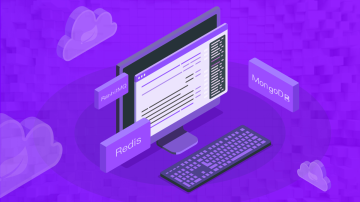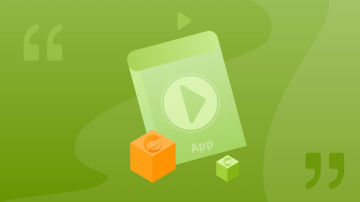在日常工作中,要保护一下我们的商业机密嘛~ 如果按名单向客户逐一发文件,如果就发几份,那么可以采取用pdf软件逐份编辑,打个水印、加个密码咯。但面对成百上千份文件,就需要批量处理了!菜鸡在熬夜加班后终于发掘了这个东西的用法,分享给大家~
首先简单设置一下
# encoding:utf-8import os;import pandas as pd;import numpy as np;import openpyxl;import shutil;插入页面:向文件夹1中的每一个文件中都插入一页 新文件.pdf
# -- coding: utf-8 --# 读入pdf路径为path0,写出pdf路径为path1path0='D:\举例\文件夹1’path1='D:\举例\文件夹2’filelist=os.listdir(path0)# 读入新文件,假设新文件仅有一页,文件夹1中的文件均仅有2页pdf2=open( ‘D:\举例\新文件.pdf’,‘rb’)pdf_reader2=PdfFileReader(pdf2)for file in filelist: what=os.path.join(path0,file) pdf1=open(what,‘rb’) pdf_reader=PdfFileReader(pdf1) pdf_writer=PdfFileWriter() # 第一页为文件夹1中的文件第一页 pdf_writer.addPage(pdf_reader.getPage(0)) # 第二页为新文件第一页 pdf_writer.addPage(pdf_reader2.getPage(0)) # 第三页为文件夹1中的文件第二页 pdf_writer.addPage(pdf_reader.getPage(1))# 写入合并的pdf pdf_writer.encrypt(user_pwd=“123123”) output=os.path.join(path1,file) with open(output, ‘wb’) as out: pdf_writer.write(out)复制、改名称:先把要发的客户名称制作成name.txt,写个函数复制一下文件,把文件按客户名称命名好。
# 写函数:复制原文件并逐一对pdf文件按照name.txt更改文件名为【机构名称】,name.txt文件内仅有一列数据【二手机构名称】def get_files(): path=‘D:\举例\文件夹1’ name=pd.read_table('D:\举例\文件夹1\
ame.txt’); name2=np.array(name[‘机构名称’]) ; n=name.iloc[:,0].size; for file in range(1,n+1): path_o=‘D:\举例\文件夹1\正文.pdf’ filename_new=name2[file] path_n=os.path.join(path,filename_new+’.pdf’) shutil.copyfile(path_o, path_n); print(filename_new);# 执行函数get_files()然后准备上pypdf2的包,安排好汉字字体,准备当调包侠~
# 安装pyPDF2,准备批量打水印#pip install pypdf2from PyPDF2 import PdfFileReader, PdfFileWriter,PdfFileMerger#!/usr/bin/env python#!pip install reportlab# encoding:utf-8from PyPDF2 import PdfFileReader, PdfFileWriterfrom reportlab.lib.units import cmfrom reportlab.pdfbase import pdfmetrics from reportlab.pdfgen import canvasfrom reportlab.pdfbase.ttfonts import TTFont pdfmetrics.registerFont(TTFont(‘song’, ‘C:/Windows/Fonts/simsun.ttc’))#宋体import xlrd制作水印文件:开始安排水印文件,因为客户名称可能3个字也可能“乱七八糟真长真无语绝了有限公司”这种,水印无法自动调节大小,因此把字数不同长度做成不同的水印文件,一会儿循环的时候先判断一下~ 这边还有很多长度不同的水印函数,暂略。
# 因name.txt中【机构名称】字数不一,因此水印按照字数分组设置大小、位置、旋转角度等。# 5个字以下的水印# encoding:utf-8def create_watermark5(content): “”“水印信息”"" # 默认大小为21cm29.7cm file_name=“mark.pdf” c=canvas.Canvas(file_name, pagesize=(30cm, 30cm)) # 移动坐标原点(坐标系左下为(0,0)) c.translate(4cm, 14cm) # 设置字体 c.setFont(‘song’, 120) # 指定描边的颜色 c.setStrokeColorRGB(0, 1, 0) # 指定填充颜色 c.setFillColorRGB(0, 1, 0) # 画一个矩形 # c.rect(cm, cm, 7cm, 17cm, fill=1) # 旋转45度,坐标系被旋转 c.rotate(45) # 指定填充颜色 c.setFillColorRGB(0, 0, 0, 0.1) # 设置透明度,1为不透明 # c.setFillAlpha(0.1) # 画几个文本,注意坐标系旋转的影响 c.drawString(3cm, 0*cm, content) c.setFillAlpha(0.6) # 关闭并保存pdf文件 c.save() return file_name打水印&加密码:来吧,下面准备打水印函数,主要用来完成把水印文件贴在原文件上面这个步骤~ 同时还在函数中插入了加密码这个功能。
# 打水印函数def add_watermark(pdf_file_in, pdf_file_mark, pdf_file_out): “”“把水印添加到pdf中”"" pdf_output=PdfFileWriter() input_stream=open(pdf_file_in, ‘rb’) pdf_input=PdfFileReader(input_stream, strict=False) # 获取PDF文件的页数 pageNum=pdf_input.getNumPages() # 读入水印pdf文件 pdf_watermark=PdfFileReader(open(pdf_file_mark, ‘rb’), strict=False) # 给每一页打水印 for i in range(pageNum): page=pdf_input.getPage(i) page.mergePage(pdf_watermark.getPage(0)) page.compressContentStreams() # 压缩内容 pdf_output.addPage(page) # 添加密码 pdf_writer.encrypt(user_pwd=“abc”) output=os.path.join(path1,file) with open(output, ‘wb’) as out: pdf_writer.write(out) pdf_output.write(open(pdf_file_out, ‘wb’))设置打水印路径
# 设置打水印读入、写出路径,打水印读入文件路径为path00,写出文件路径为path11# 注意:前置步骤需将文件夹1中全部未打水印的文件复制到文件夹2中path00='D:\举例\文件夹1’path11='D:\举例\文件夹2’filelist00=os.listdir(path00)filelist11=os.listdir(path11)循环开始
# 写条件循环语句,完成不同字数长度的文件水印# encoding:utf-8if name==‘main’: for i,j in zip(filelist00,filelist11): pdf_file_in=os.path.join(path00,i) pdf_file_out=os.path.join(path11,j) mark_name=os.path.splitext(i)[0] if len(mark_name) <=5: pdf_file_mark=create_watermark5(mark_name) elif len(mark_name) <=8: pdf_file_mark=create_watermark8(mark_name) elif len(mark_name) <=13: pdf_file_mark=create_watermark13(mark_name) elif len(mark_name) <=15: pdf_file_mark=create_watermark15(mark_name) else: pdf_file_mark=create_watermark18(mark_name) add_watermark(pdf_file_in, pdf_file_mark, pdf_file_out) print(mark_name)有的公司还要加盖电子章,可以仿照打水印的操作,做一个电子章的页面,重新调用打水印函数将电子章贴上去~
# 写电子章函数,可重复调用add_watermark进行打批量电子章def create_stamp(content): “”“盖章”"" # 默认大小为21cm29.7cm file_name=“stamp.pdf” c=canvas.Canvas(file_name, pagesize=(30cm, 30cm)) # 移动坐标原点(坐标系左下为(0,0)) c.translate(10cm, 0.5cm) # 设置字体 c.setFont(‘song’, 120) # 指定描边的颜色 c.setStrokeColorRGB(0, 1, 0) # 指定填充颜色 c.setFillColorRGB(0, 1, 0) # 画一个矩形 # c.rect(cm, cm, 7cm, 17cm, fill=1) # 旋转45度,坐标系被旋转 c.rotate(45) # 指定填充颜色 c.setFillColorRGB(0, 0, 0, 0.1) # 设置透明度,1为不透明 # c.setFillAlpha(0.1) # 画几个文本,注意坐标系旋转的影响 c.drawString(3cm, 0*cm, content) c.setFillAlpha(0.6) # 关闭并保存pdf文件 c.save() return file_name分类放置:打好水印、加好密码的文件可以按照名字自动移动至相应文件夹,避免手动分类烦恼喔~
# 按分支机构地区进行文件分类,location的格式是两列数据,分别为【机构名称】、【分支机构地区】# encoding:utf-8name11=pd.read_table(‘D:\举例\location.txt’)name11=pd.DataFrame(name11)# 循环逻辑:如【机构名称】中带有“公司”二字,划分至企业文件夹,其余按照location.txt划分至对应的【分支机构地区】# -- coding: utf-8 --for file in filelist: filename=os.path.splitext(file)[0] if filename.find(‘公司’) > 0: old_path=os.path.join(path0,file) new_pat=os.path.join(path1,‘企业’) new_path=os.path.join(new_pat,file) os.rename(old_path,new_path) print(“移动到企业”) else: location=name11[name11[‘机构名称’]==filename] location=location[‘分支机构地区’].iloc[0] old_path=os.path.join(path0,file) new_pat=os.path.join(path1,location) new_path=os.path.join(new_pat,file) os.rename(old_path,new_path) print(“移动到分支机构”)
至此,文件已复制为按照【机构名称】命名的文件,文件上每页均有【机构名称】字样、由左下角至右上角的灰色大水印,每一个文件都需要输入密码“abc”才能打开,且按照分类移动至所属文件夹。
Pypdf2作为Python批量处理pdf文件的包,其功能完整,操作难度小,可以说有效提升办公效率。

 随时随地看视频
随时随地看视频